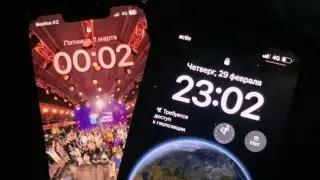В 00:00 1 марта Казахстан официально перешел на единый часовой пояс. Казахстанцы, жившие по времени Астаны, перевели стрелки на час назад. Однако у многих пользователей гаджетов в Казахстане время автоматически не сменилось, передает Tengrinews.kz.
Многим жителям пришлось переводить время вручную. Другим пользователям для обновления времени пришлось перезагрузить устройства. При этом некоторые сообщают, что не смогли изменить время.
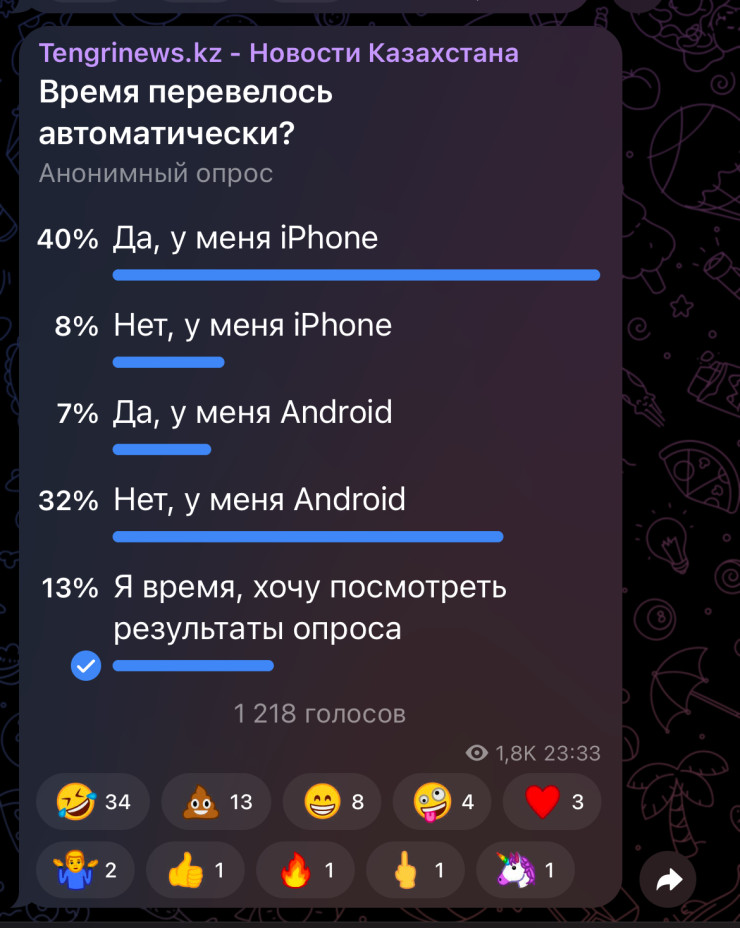
Если вы столкнулись с проблемой перевода времени, следуйте инструкции:
- Проверьте подключение к интернету. Для автоматического обновления времени устройство должно быть подключено к сети.
- Включите автоматическое обновление времени. Большинство устройств позволяет автоматически обновлять дату и время, используя сетевые службы времени.
- Перезагрузите устройство. Иногда для применения изменений требуется перезагрузка.
Инструкция по операционным системам: Windows
1. Откройте "Панель управления" - "Часы и регион" - "Дата и время".
2. Перейдите во вкладку "Время в Интернете" и нажмите на "Изменить параметры".
3. Убедитесь, что активирована опция "Синхронизировать с интернет-временем", и нажмите "Обновить сейчас".
4. Если автоматическое обновление не работает, перейдите на вкладку "Дата и время", нажмите "Изменить дату и время" и вручную установите правильное время.
macOS
1. Откройте "Системные настройки" - "Дата и время".
2. Убедитесь, что выбрана опция "Настроить дату и время автоматически".
3. Если требуется ручная настройка, снимите галочку с этой опции и внесите нужные изменения вручную.
Android
1. Откройте "Настройки" - "Система" - "Дата и время".
2. Включите "Автоматическое определение даты и времени" и "Автоматический часовой пояс".
3. Если автоматическая настройка не работает, отключите эти опции и установите дату, время и часовой пояс вручную.

iOS (iPhone и iPad)
1. Зайдите в "Настройки" - "Основные" - "Дата и время".
2. Включите "Автоматически" для опции "Настройка даты и времени".
3. При необходимости отключите эту опцию и вручную установите правильное время и дату.
В случае возникновения проблем:
- Проверьте наличие обновлений операционной системы (ОС). Убедитесь, что ваше устройство обновлено до последней версии ОС.
- Переключитесь на другую сетевую службу времени. В некоторых операционных системах можно выбрать альтернативные серверы времени.
- Проверьте настройки часового пояса. Убедитесь, что для вашего местоположения выбран правильный часовой пояс.
- Сбросьте настройки сети. На некоторых устройствах сброс настроек сети может помочь решить проблемы с автоматической синхронизацией времени.
- Обратитесь в службу поддержки. Если проблема не решается, возможно, потребуется профессиональная помощь.
Наши новости теперь в WhatsApp! Подписывайтесь на наш канал в самом популярном мессенджере